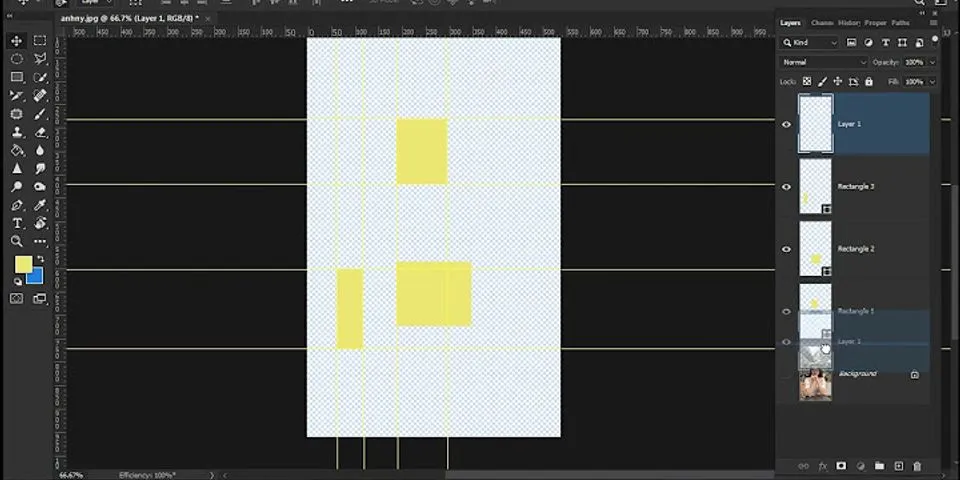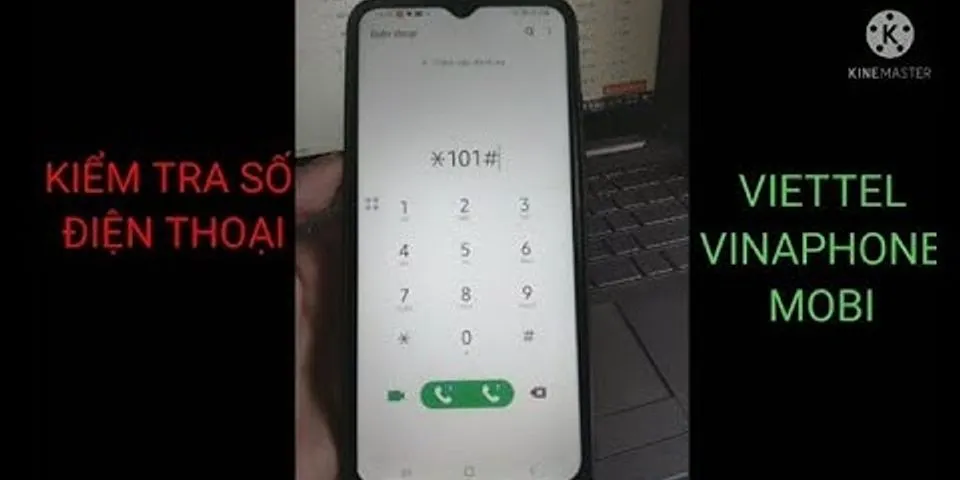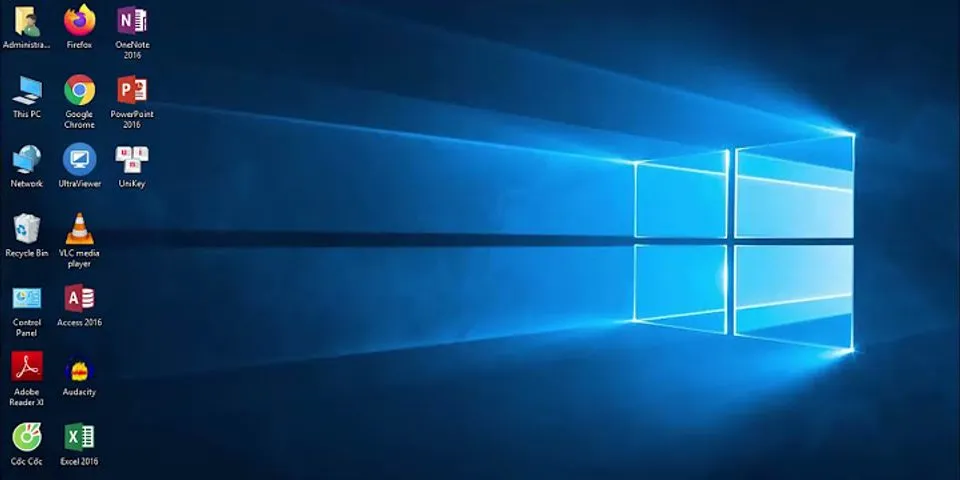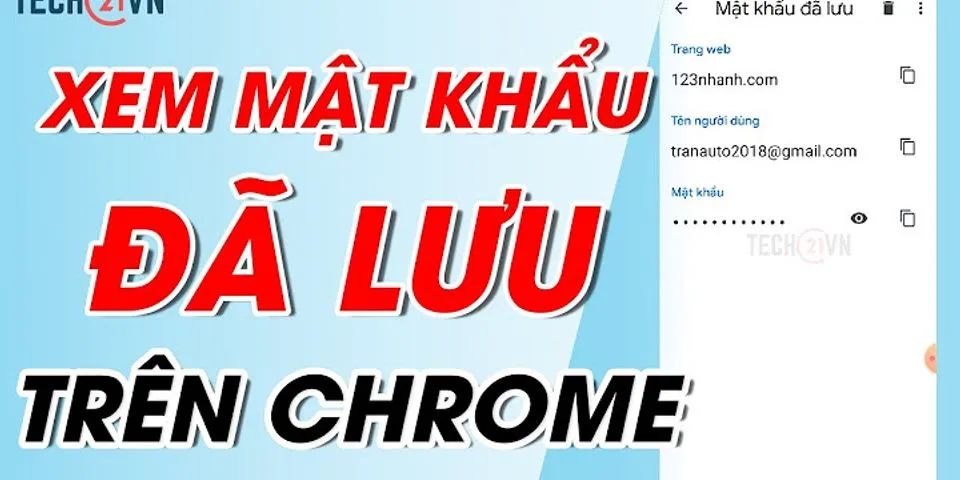Zalo đang không chỉ là một trong những ứng dụng được nhiều người sử dụng lựa chọn để liên lạc với bạn bè, người thân của mình, mà với ứng dụng này chúng ta còn thực hiện được rất nhiều tính năng khác nhau như cách kiểm tra lịch chiếu phim bằng Zalo, và có một thủ thuật mà bạn có thể dễ dàng nắm bắt qua bài viết này khi sử dụng Zalo đó chính là cách xoá tin nhắn Zalo trên điện thoại. Show  Cách xóa tin nhắn Zalo dễ dàng và hiệu quả trên điện thoại Mục Lục bài viết: 1. Xóa một hoặc một vài đoạn tin nhắn Zalo trong cuộc hội thoại. 2. Xóa cả đoạn hội thoại trong Zalo. Hướng dẫn xóa tin nhắn Zalo trên điện thoạiLưu ý : Cách thực hiện xoá tin nhắn Zalo trên Android, iPhone khá giống nhau, vì vậy trong bài viết này 9Mobi.vn sẽ sử dụng thiết bị iPhone để xoá tin nhắn Zalo và cách thực hiện trên điện thoại như sau: Xóa một hoặc một vài đoạn tin nhắn Zalo trong cuộc hội thoạiBước 1 : Các bạn truy cập vào ứng dụng Zalo đã được tải và cài đặt trên thiết bị trước đó, tại giao diện ứng dụng chúng ta truy cập vào cuộc hội thoại có tin nhắn mà muốn xoá (Hình 1). Sau đó, bạn ấn và giữ vào đoạn tin nhắn mà bạn muốn xóa (Hình 2).  Bước 2 : Lúc này, Zalo sẽ hiển thị một biểu mẫu, bạn ấn chọn Xoá để thực hiện xoá tin nhắn Zalo (Hình 3). Ngay lập tức, Zalo sẽ loại bỏ tin nhắn đó và hiển thị giao diện cuộc hội thoại không có đoạn tin nhắn mà bạn xóa (Hình 4).  Hoặc bạn có thể thu hồi thay vì xóa tin nhắn bằng chọn Thu hồi thay vì chọn Xóa (Hình 5). Sau đó, Zalo sẽ hiển thị thông báo "Tin nhắn đã thu hồi" (Hình 6)  Xóa cả đoạn hội thoại trong ZaloBước 1: Truy cập vào Zalo, chọn người mà bạn muốn xóa cả đoạn hội thoại (Hình 7). Sau đó, bạn ấn vào "Xóa tin nhắn" sau khi biểu mẫu xuất hiện (Hình 8)  Bước 2: Lúc này, Zalo sẽ hiển thị dấu tích xanh ở người bạn muốn xóa đoạn hội thoại (Hình 9). Bạn muốn xóa thêm người khác thì bạn chỉ cần ấn vào ô vuông trước tên người đó (Hình 10). Số người bạn chọn để xóa sẽ được hiển thị ở góc trên bên phải màn hình.  Bước 3: Sau khi bạn chọn xong, bạn có thể nhìn góc trên bên phải và ấn vào xóa (n) (n là số người bị xóa) (Hình 11). Biểu mẫu hiện ra, bạn ấn vào "Có" (Hình 12) để xóa đoạn hội thoại đó. Sau đó, Zalo sẽ hiển thị "Đang xử lý" và xóa người đó đi.  Và như vậy chúng ta đã vừa cùng nhau đi tìm hiểu về các bước thực hiện cách xoá tin nhắn Zalo trên điện thoại Android, iPhone dành cho những ai muốn loại bỏ các tin nhắn sai, rác xuất hiện trong cuộc trò chuyện của mình để tránh gây hiểu lầm. Bên cạnh đó hiện nay Zalo cũng đã hỗ trợ việc thực hiện gọi video Zalo vô cùng hữu ích để bạn có thể rút ngắn khoảng cách giữa bạn và người thân dù ở bất kỳ đâu, cách gọi video bằng Zalo sẽ giúp bạn dễ dàng chia sẻ những cảm xúc của mình tới những người mình yêu thương nhanh chóng với độ nét cao. |